Como verificar o tempo da tela no iPhone, iPad ou Mac
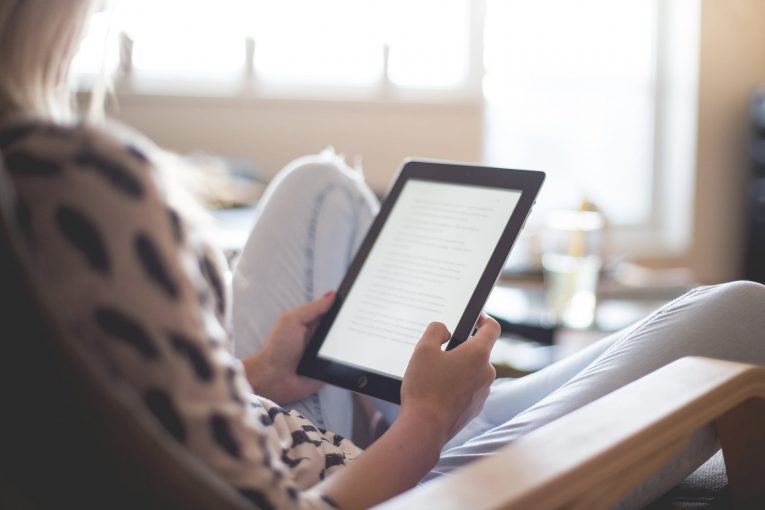
Com o iOS 12 da Apple, temos o Screen Time, um recurso criado para fornecer informações sobre como você está usando seu tempo no seu iPhone e iPad. Ao usar o Screen Time, você pode ver com que frequência usa o seu dispositivo iOS, quais aplicativos você está usando, quais aplicativos estão gerando mais tráfego e muito mais.
Como usar o tempo da tela
Você pode se surpreender ao descobrir que não há aplicativo dedicado para o Screen Time, portanto, pode não ser instantaneamente óbvio como abri-lo quando você instala o iOS 12 pela primeira vez, mas todos os recursos do Screen Time estão localizados no aplicativo Configurações. Aqui está o que você precisa fazer:
- Entre no aplicativo Configurações.
- Role para baixo até a seção "Screen Time" . Está no mesmo local que Notificações, Sons e Não perturbe.
- Selecione "Screen Time" para ver suas estatísticas de uso.
As estatísticas de Tempo de tela são coletadas de todos os dispositivos iOS usando o iOS 12, onde você está conectado à sua conta do iCloud. Isso significa que ele coletará dados de todos os iPhones e iPads que você usa. Você pode verificar seus dados em todos os dispositivos ou por dispositivo, dependendo do que estiver procurando. Para visualizar outros dispositivos, toque na opção "Todos os dispositivos" na tela principal do Tempo da tela e depois toque em "Dispositivos", localizado no lado superior direito.
Ao abrir o Tempo de tela, você verá um gráfico exibido com dados das últimas 24 horas de uso do iPhone, organizado por cada aplicativo individual ou por qual categoria de aplicativo você mais usou. Essas categorias são: Produtividade, Jogos, Criatividade ou Mensagens.
Toque no gráfico e você obterá ainda mais informações do último dia ou da última semana, incluindo a configuração de uso mais longa, o número de vezes que você comprou seu iPhone ou iPad durante o dia e quantas notificações recebeu. Você também pode obter dados sobre quais aplicativos estão enviando mais notificações.
Na seção Tempo da tela, você pode ativar o tempo de inatividade programado para se restringir ao uso de aplicativos fora daqueles que foram permitidos no recurso Limites de aplicativos, você pode configurar tempos muito limitados em categorias de aplicativos, como redes sociais ou jogos, e você pode acessar restrições de conteúdo e privacidade. Isso é bastante útil se o telefone pertencer ao seu filho.
Você pode usar o recurso Compartilhamento da família com um membro da família ou um amigo. Você será o gerente da família, o que significa que poderá ver e controlar o uso de aplicativos. Você também verá os nomes dos membros da família listados em "Família".
Como desativar o tempo da tela
- Abra o aplicativo Configurações.
- Selecione "Screen Time".
- Role para baixo até "Desligar o tempo da tela" e pressione.





